Цифровая лицензия windows 10 как активировать: Что такое цифровая лицензия Windows 10
Содержание
Как связать лицензию Windows 10 с учетной записью microsoft
Новая сборка Microsoft Windows 10 позволяет привязать лицензии к вашей учетной записи в Интернете! В Windows 10, сборка 14371, Microsoft представила новую опцию, улучшающую функцию активации Windows 10. С помощью этой новой опции вы сможете активировать Windows 10, даже если вы поменяли свое оборудование! Вместо аппаратной блокировки лицензия будет привязана к вашей учетной записи Microsoft. Microsoft представила новую функцию в Windows 10 Build 14371, которая позволяет привязать лицензию Windows 10 к учетной записи Microsoft.
Несмотря на то, что Microsoft заявила в объявлении, что эта функция доступна, начиная со сборки 14371. В настоящее время все выглядит иначе, чем то, как Microsoft описывает их. Учитывая, что это предварительная сборка, вы можете ожидать, что эта функция станет доступной не позднее, чем с юбилейным обновлением.
Содержание сообщения: —
- 0.
 1 Microsoft описывает эту функцию следующим образом:
1 Microsoft описывает эту функцию следующим образом:- 0.1.1 Что такое цифровая лицензия Windows 10?
- 1 Как связать лицензию Windows 10 с учетной записью Microsoft
- 1.0.1 Для локальной учетной записи пользователя
- 1.0.2 Убедитесь, что цифровая лицензия Windows 10 связана с учетной записью Microsoft
- 1.0.3 Активация Windows 10 после изменения оборудования с использованием цифровой лицензии.
- 1.0.4 Дополнительные шаги по устранению неполадок
Microsoft описывает эту функцию следующим образом:
Основываясь на отзывах инсайдеров, мы также вводим возможность связать вашу учетную запись Microsoft (MSA) с цифровой лицензией активации с помощью этой сборки Insider Preview. Если вы уже использовали MSA для входа на активированное устройство с Windows 10 Home или Pro, ваша MSA будет автоматически привязана. Вы можете использовать эту связанную цифровую лицензию MSA для повторной активации вашего подлинного устройства Windows 10, запустив средство устранения неполадок активации, если у вас возникнут проблемы с активацией, вызванные изменениями оборудования.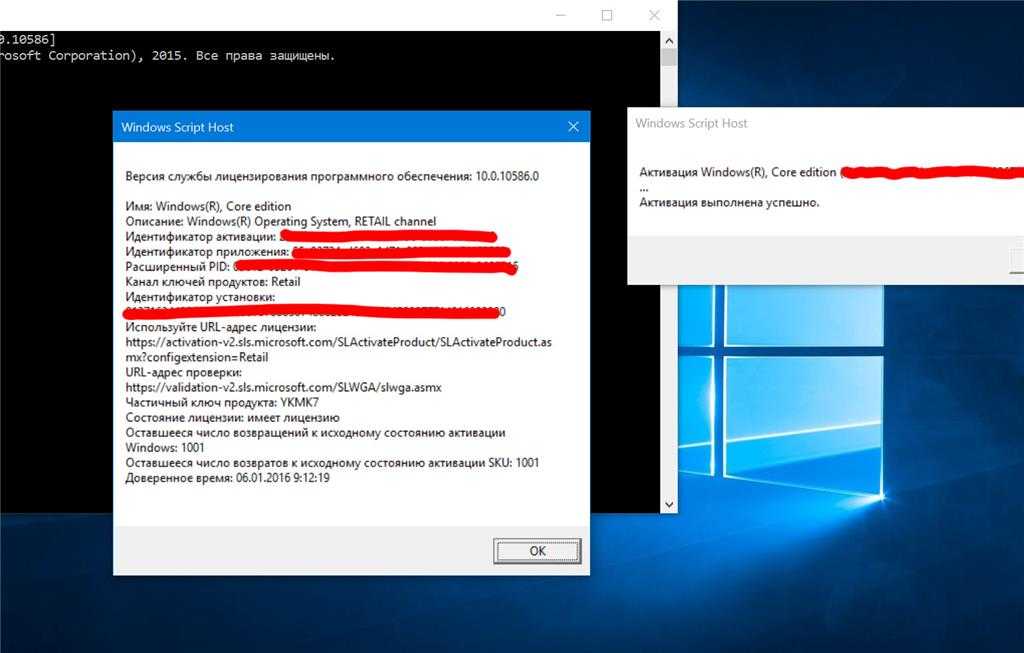
Согласно объявлению, учетные записи Microsoft будут автоматически связаны с лицензией при использовании для входа в систему.
Средство устранения неполадок активации — еще одна новая функция, представленная в той же сборке. По сути, он позволяет запускать его для повторной активации системы при определенных обстоятельствах. Microsoft упоминает об изменениях оборудования, но также упоминает, что на устройстве установлена неправильная версия Windows.
Что такое цифровая лицензия Windows 10?
Для тех, кто не знает о проблеме активации, Microsoft предоставляет цифровую лицензию (ранее известную как цифровое разрешение) на ПК. При обновлении до Windows 10 с предыдущих версий операционной системы Windows с помощью предложения бесплатного обновления. Цифровая лицензия будет использоваться для автоматической активации вашей копии Windows 10 при выполнении чистой установки, переустановки или замены оборудования ПК.
Многие пользователи ПК не смогли активировать свою копию Windows 10 после замены оборудования ПК.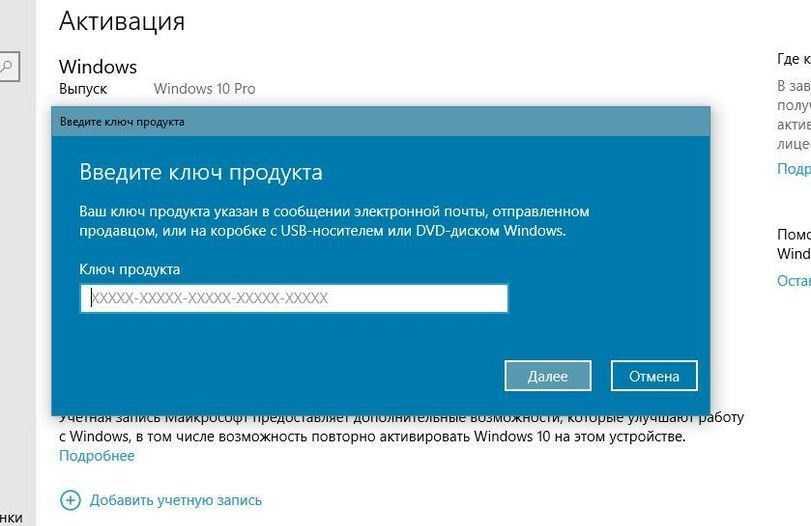 И особенно после смены материнской платы. До сих пор пользователям ПК приходилось обращаться в службу поддержки Microsoft, чтобы активировать свою копию Windows 10 после изменения оборудования. В рамках юбилейного обновления Windows 10 Microsoft решила связать вашу цифровую лицензию на Windows 10 (цифровое право) с вашей учетной записью Microsoft. Чтобы пользователи могли легко повторно активировать свою копию Windows 10 после замены оборудования.
И особенно после смены материнской платы. До сих пор пользователям ПК приходилось обращаться в службу поддержки Microsoft, чтобы активировать свою копию Windows 10 после изменения оборудования. В рамках юбилейного обновления Windows 10 Microsoft решила связать вашу цифровую лицензию на Windows 10 (цифровое право) с вашей учетной записью Microsoft. Чтобы пользователи могли легко повторно активировать свою копию Windows 10 после замены оборудования.
Вам не нужно ничего делать со своей стороны, если вы используете учетную запись Microsoft для входа в Windows 10. Согласно Microsoft, когда вы используете учетную запись Microsoft для входа в Windows 10, цифровая лицензия будет автоматически связана с ваша учетная запись Microsoft.
Для локальной учетной записи пользователя
Если вы используете локальную учетную запись пользователя вместо учетной записи Microsoft, используйте приведенные ниже инструкции, чтобы связать вашу лицензию Windows 10 с учетной записью Microsoft:
Откройте меню «Пуск», щелкните значок «Параметры», чтобы открыть приложение «Параметры», а затем щелкните «Обновление и безопасность».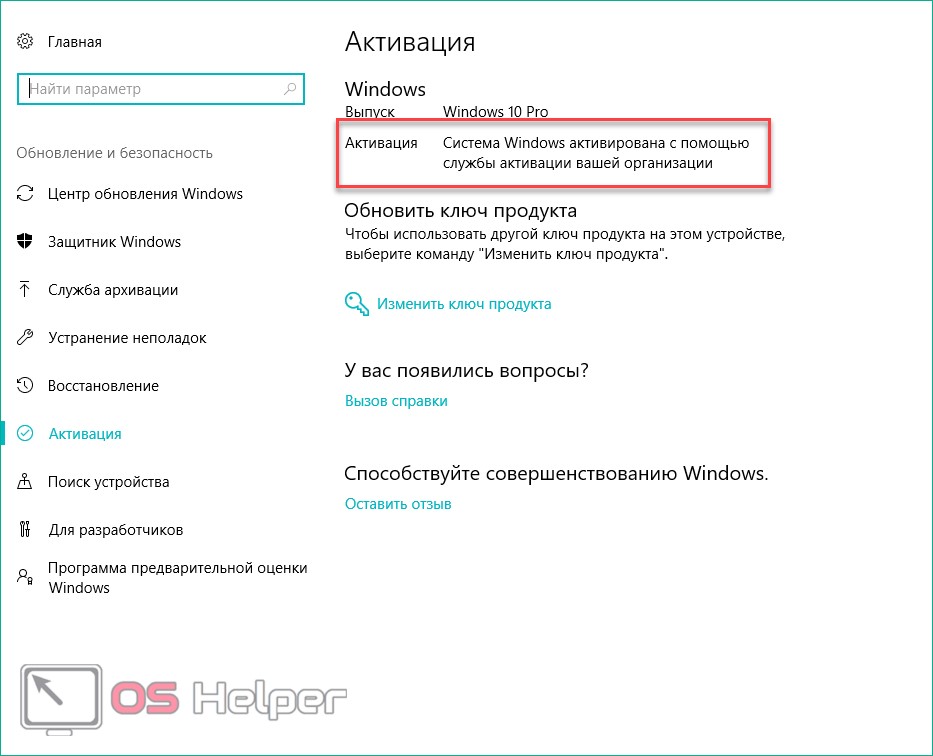
Теперь нажмите ‘Активация’. Щелкните Добавить ссылку на учетную запись. Введите свой идентификатор учетной записи Microsoft и пароль, а затем нажмите кнопку «Войти».
Если вы используете локальную учетную запись пользователя, вас могут попросить ввести пароль вашей локальной учетной записи. После добавления учетной записи Microsoft лицензия будет связана с вашей учетной записью Microsoft. Вы увидите «Windows активирована с помощью цифровой лицензии, связанной с вашей учетной записью Microsoft» на странице активации в Настройках.
Убедитесь, что цифровая лицензия Windows 10 связана с учетной записью Microsoft
Цифровая лицензия Windows 10 автоматически связывается с учетной записью Microsoft, когда вы используете учетную запись Microsoft для входа в Windows 10. Или когда вы используете вышеуказанный метод при использовании локальной учетной записи пользователя. Тем не менее, рекомендуется подтвердить, что ваша лицензия Windows 10 связана с вашей учетной записью Microsoft.
Открыть настройки. Щелкните Обновление и безопасность. Щелкните Активация. Здесь вы увидите сообщение «Windows активирована с цифровой лицензией, привязанной к вашей учетной записи Microsoft» рядом с полем «Активация», если ваша лицензия Windows 10 связана с учетной записью Microsoft.
Активация Windows 10 после изменения оборудования с помощью цифровой лицензии.
Если вы связали свою цифровую лицензию на Windows 10 со своей учетной записью Microsoft. Затем вы можете использовать следующее направление для активации Windows 10 после изменения оборудования.
Откройте приложение ‘Настройки’. Щелкните Обновление и безопасность. Щелкните Активация. Если ваша копия Windows 10 не активирована и вы видите ссылку Устранение неполадок, как показано на рисунке ниже.
Щелкните ссылку Устранение неполадок, чтобы открыть средство устранения неполадок активации Windows 10. И активируйте свою копию Windows 10 после замены оборудования. Если средство устранения неполадок не может активировать вашу копию Windows 10. Вы увидите ссылку «Я недавно менял оборудование на этом устройстве».
Вы увидите ссылку «Я недавно менял оборудование на этом устройстве».
Щелкните ссылку Я недавно менял оборудование на этом устройстве. Откроется страница, на которой вам нужно будет ввести адрес электронной почты своей учетной записи Microsoft, а также пароль.
Вам нужно выбрать свой компьютер с Windows 10 из списка устройств. Установите флажок «Это устройство, которое я использую сейчас», а затем нажмите кнопку «Активировать», чтобы активировать свою копию Windows 10.
Если вы хотите видеть другие устройства, связанные с вашей учетной записью. Вы можете щелкнуть ссылку «Просмотреть другие устройства, связанные с вашей учетной записью Microsoft». На этой странице вы увидите список устройств, разделенных на три категории. (Версия не соответствует, тип устройства не соответствует, и Windows не активирована.) Объяснение причины, по которой Windows 10 не может активироваться с других устройств.
Дополнительные шаги по устранению неполадок
Если вашего устройства нет в списке, возможно, что-то происходит, и мы рассмотрим их сейчас.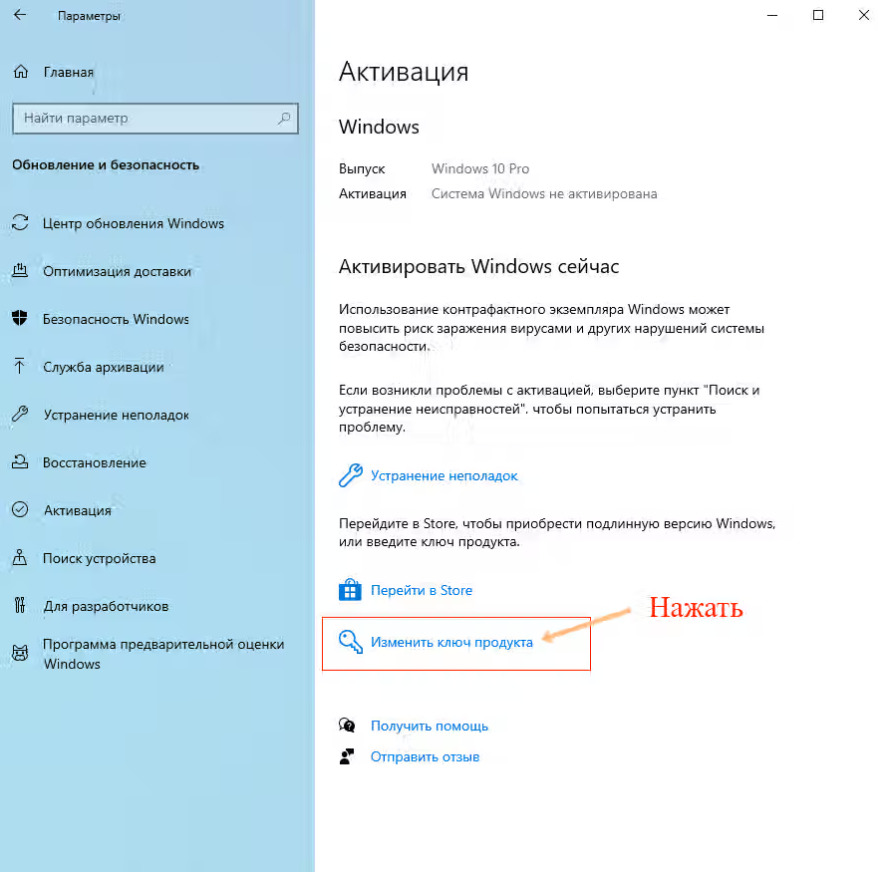
Во-первых, убедитесь, что вы вошли в учетную запись Microsoft, которую вы ранее связали с цифровой лицензией Windows 10.
Если вы используете правильный аккаунт Microsoft, вам нужно будет выяснить причину, по которой вы не можете активировать.
Windows 10 никогда не активировалась на вашем компьютере.
На вашем компьютере не установлена подлинная версия операционной системы.
Выпуск Windows 10 не соответствует выпуску операционной системы, которую вы связали с цифровой лицензией.
Устройство, которое вы пытаетесь активировать, не соответствует типу устройства, которое вы связали с цифровой лицензией.
Вы можете повторно активировать ограниченное количество раз. Если вы достигнете этого предела, вы не сможете активировать Windows 10.
Версия операционной системы, установленной на вашем компьютере, не является Windows 10 Pro или Windows 10 Home.
Ваш компьютер является управляемым устройством вашей организации, и в этом случае инструмент повторной активации недоступен. В этом случае вам нужно будет связаться с системным администратором.
В этом случае вам нужно будет связаться с системным администратором.
Если после использования средства устранения неполадок активации вы не можете активировать Windows 10. Тогда вам, вероятно, придется обратиться за помощью в службу поддержки клиентов Microsoft.
Windows 10/11: как активировать ничего не устанавливая в 2022 году (ОПРЕДЕЛЕНИЕ) | Советы/Руководства
Знание того, как активировать Windows 10 или Windows 11, может показаться не самой насущной потребностью в мире. В конце концов, большинству лучших ноутбуков и компьютеров с Windows 10 требуется только быстрая настройка, чтобы начать работу. Но если вы начинаете с нуля с новая установка и уже вложился в лучшую видеокарту и лучший процессор, не говоря уже о лучшем SSD, для серьезной машины вам нужно будет использовать чистую установку Windows 10. И вам нужно будет ее активировать.
Дешевый подлинный ключ Windows 10:
Бестселлер # 1
Windows 11 Pro 64 Bit — пожизненная активация — Мгновенная доставка
- Может использоваться для обновления Windows Home до Pro
- НЕМЕДЛЕННАЯ доставка сразу после подтверждения заказа
- Одноразовая лицензия — 1 ПК
- Может использоваться в новых существующих установках
- Может использоваться для обновления Windows Home до Pro
Бестселлер # 2
Windows 10 Pro 32/64 бит — пожизненная активация — БЫСТРАЯ доставка
- Одноразовая лицензия — 1 ПК
- НЕМЕДЛЕННАЯ доставка сразу после подтверждения заказа
- Может использоваться для обновления Windows Home до Pro
- Может использоваться в новых существующих установках
- Совместимость с 32- и 64-битной системой
Как вы это сделаете, будет зависеть от нескольких факторов. Если эта установка уже была активирована с помощью ключа продукта, вам потребуется иметь этот ключ под рукой, чтобы активировать Windows 10 очередной раз. Если ваша учетная запись Microsoft связана с лицензией Windows 10, вы можете повторно активировать эту лицензию на том же компьютере, даже если вы обменялись частями.
Если эта установка уже была активирована с помощью ключа продукта, вам потребуется иметь этот ключ под рукой, чтобы активировать Windows 10 очередной раз. Если ваша учетная запись Microsoft связана с лицензией Windows 10, вы можете повторно активировать эту лицензию на том же компьютере, даже если вы обменялись частями.
Чтобы помочь вам в активации Windows 10, мы составили это пошаговое руководство, чтобы вы знали, что делать с ключами продукта и цифровыми лицензиями. Так что продолжайте и прокрутите вниз до раздела, который относится к вам, чтобы помочь вам быстро начать работу.
Сообщение Windows не активировано
резюме
Как определить вашу версию Windows 10
Прежде всего, вы должны определить версию своей Windows 10, так как каждая из них имеет определенный ключ продукта. Найти версию, установленную на вашем ПК, очень просто. Следуйте изображениям ниже.
Перейдите в меню «Пуск» и слева нажмите шестеренку «Настройки».В открывшемся окне нажмите «Система», затем «О программе», и появится версия вашей Windows.
Учебник о том, как активировать Windows 10 или Windows 11
Товаров не найдено.
Независимо от того, создали ли вы новый компьютер или повторно активируете компьютер, на котором уже была активирована Windows 10 с помощью ключа продукта, это способ использовать его для активации Windows 10.
Введите ключ:
Введите ключ продукта во время установки Windows 10. Он будет включен в коробку или в документацию, прилагаемую к цифровой покупке.
Если вы проявляете инициативу, вы можете легко активировать Windows 10 во время установки. В процессе установки вам будет предложено ввести 25-значный ключ продукта. Ввод его на этом этапе активирует его для вас, так что вы будете готовы продолжить, как только установка будет завершена.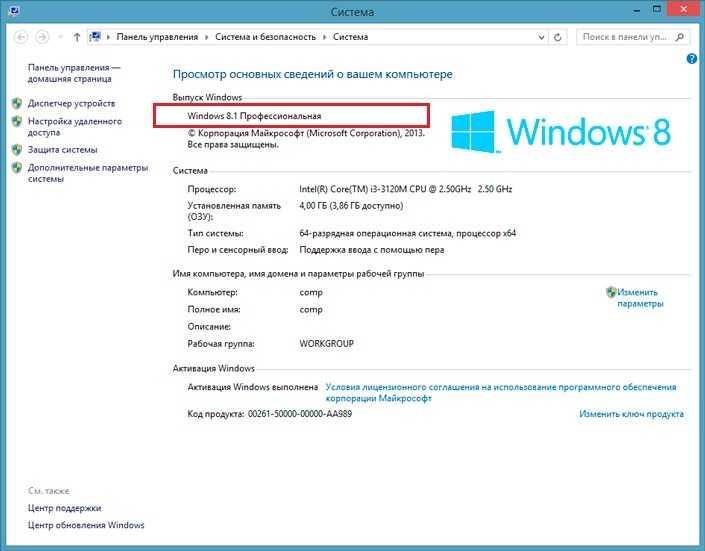
Если у вас нет готового ключа продукта во время установки, вы все равно можете продолжить и активировать его позже. После установки Windows 10 вы можете активировать ее своим ключом, выполнив следующие действия.
активация ключа
Перейти к настройкам:
Нажмите клавишу Windows и перейдите в «Настройки»> «Обновление и безопасность»> «Активация» (или введите «активация» в строке поиска).
другойrи ключ:
Найдите и нажмите Изменить ключ продукта.
Введите ключ:
Введите ключ продукта во всплывающем окне, нажмите «Далее», затем нажмите «Активировать».
(Примечание: для активации необходимо подключение к Интернету)
Вы можете выполнить следующие шаги, чтобы активировать лицензию Windows 10, даже если в вашей системе уже есть активная лицензия. Вы можете сделать это, например, если вы меняете выпуски Windows 10. Если у вас нет ключа продукта, вы также можете перейти со страницы активации непосредственно в Магазин Windows, чтобы приобрести ключ. Но вы также можете купить подлинную лицензию Windows. Не волнуйтесь, этот процесс покупки совершенно законно и ваша Windows 10 будет оригинал.
Но вы также можете купить подлинную лицензию Windows. Не волнуйтесь, этот процесс покупки совершенно законно и ваша Windows 10 будет оригинал.
Товаров не найдено.
Windows 10 значительно упростила процесс активации или повторной активации Windows 10 благодаря возможности привязать лицензии Windows 10 к вашей учетной записи Microsoft. Если у вас уже есть компьютер, активированный в Windows 10, и вы хотите использовать этот процесс в будущем, см. Шаги в Microsoft свяжет вашу учетную запись Microsoft.
Вы можете подтвердить, что ваша учетная запись связана, прежде чем вносить какие-либо изменения в систему или переустанавливать Windows 10, перейдя в: Настройки> Обновление и безопасность> Активация и поискав «Windows активирована с цифровой лицензией, связанной с вашей учетной записью Microsoft» в разделе «Активация» часть окна.
Примечание. Вы можете использовать этот метод только для активации того же выпуска Windows 10, с которым ранее была связана ваша учетная запись (Home, Pro и т.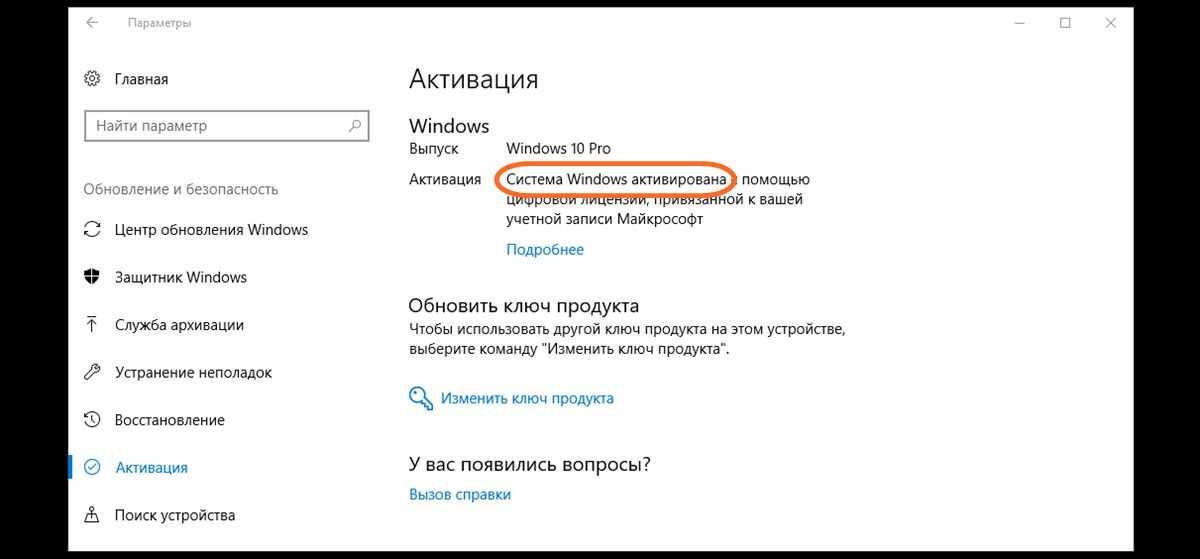 д.). Вам также потребуется активное подключение к Интернету. Если вы хотите узнать, как активировать Windows 11 с ключом продукта, продолжайте читать статью.
д.). Вам также потребуется активное подключение к Интернету. Если вы хотите узнать, как активировать Windows 11 с ключом продукта, продолжайте читать статью.
Лицензия привязана к аккаунту
Скажем, у вас нет ключа:
Во время установки Windows 10 выберите «У меня нет ключа продукта», когда вас попросят активировать.
Настроить и авторизоваться:
Настройте и войдите в Windows 10, используя учетную запись Microsoft, которую вы связали с цифровой лицензией на Windows 10 (вы также можете настроить локальную учетную запись и добавить учетную запись Microsoft позже).
На этом этапе Windows может быть активирована автоматически. На следующем шаге вы можете убедиться, что Windows была активирована с помощью связанной цифровой лицензии. Если вы внесли существенные изменения в свое оборудование, вам может потребоваться выполнить следующие шаги.
(Примечание: вам нужно будет выполнить следующие шаги в качестве администратора в Windows, чтобы завершить их успешно)
Перейдите в настройки
Когда Windows запущена, нажмите клавишу Windows и выберите «Настройки»> «Обновление и безопасность»> «Активация».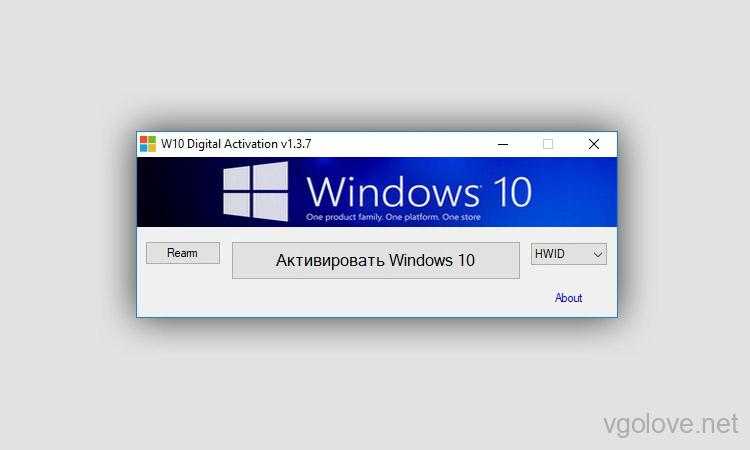
Решение проблем:
если Windows 10 не активирована, найдите и нажмите Устранение неполадок. (Примечание: параметр устранения неполадок не указан на боковой панели)
Выберите активировать Windows
В новом окне выберите «Активировать Windows», а затем «Активировать», или выберите «Я недавно менял оборудование для этого устройства», если вы меняли компоненты своего ПК.
Следуйте подсказкам:
Следуйте всем запросам на вход, используя данные учетной записи Microsoft, связанные с вашей цифровой лицензией (вам также может потребоваться пароль для вашей локальной учетной записи, если вы создали ее для своего ПК).
Найдите устройство:
Найдите компьютер, который вы используете, в списке устройств, установите флажок «Это устройство, которое я использую сейчас» и нажмите «Активировать».
После этого ваша цифровая лицензия должна вступить в силу и активировать вашу копию Windows 10. Если активация по-прежнему не удалась, вы можете найти более подробную информацию на странице средство устранения неполадок при активации.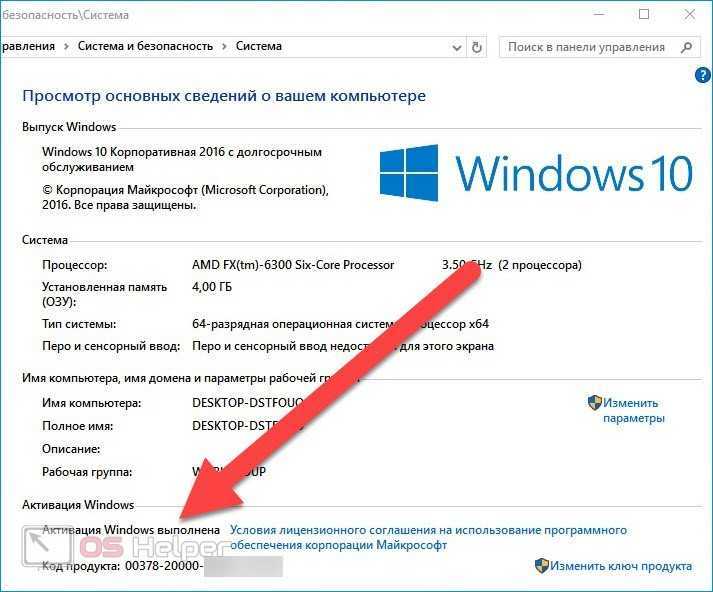
Как активировать Windows 10 в альтернативном режиме
Конечно, существуют незаконные способы активации Windows с помощью кодов активации, которые вы найдете в Интернете, или даже с помощью команд на вашем CMD. Мы помним e мы подчеркиваем что мы категорически против и не поддерживаем эту практику. Мы рекомендуем вам купить оригинальную Windows, чтобы не подвергать себя риску и не попасться на мошенников. Делайте это на свой страх и риск.
Таблица с ключами активации
Как было сказано в начале текста, существует несколько версий Windows 10. Ниже вы можете увидеть, что это такое, а рядом с ними указан конкретный ключ:
Ключи для активации Windows 10 Enterprise:
| 10 для Windows Enterprise | NPPR9-FWDCX-D2C8J-H872K-2YT43 |
| 10 для Windows Enterprise | CKFK9-QNGF2-D34FM-99QX2-8XC4K |
| 10 для Windows Enterprise | DPh3V-TTNVB-4X9Q3-TJR4H-KHJW4 |
| 10 для Windows Enterprise | WNMTR-4C88C-JK8YV-HQ7T2-76DF9 |
| 10 для Windows Enterprise | 2F77B-TNFGY-69QQF-B8YKP-D69TJ |
| 10 для Windows Enterprise | XGVPP-NMh57-7TTHJ-W3FW7-8HV2C |
| 10 для Windows Enterprise | RW7WN-FMT44-KRGBK-G44WK-QV7YK |
| 10 для Windows Enterprise | FW7NV-4T673-HF4VX-9X4MM-B4h5T |
| 10 для Windows Enterprise | WGGHN-J84D6-QYCPR-T7PJ7-X766F |
| 10 для Windows Enterprise | NK96Y-D9CD8-W44CQ-R8YTK-DYJWX |
Ключи для активации Windows 10 для образовательных учреждений:
| Окна 10 Образование | NW6C2-QMPVW-D7KKK-3GKT6-VCFB2 |
| Окна 10 Образование | 2Wh5N-8QGBV-h32JP-CT43Q-MDWWJ |
| Окна 10 Образование | YNMGQ-8RYV3-4PGQ3-C8XTP-7CFBY |
| Окна 10 Образование | 6TP4R-GNPTD-KYYHQ-7B7DP-J447Y |
| Окна 10 Образование | 84NGF-MHBT6-FXBX8-QWJK7-DRR8H |
| Окна 10 Образование | 8PTT6-RNW4C-6V7J2-C2D3X-MHBPB |
| Окна 10 Образование | GJTYN-HDMQY-FRR76-HVGC7-QPF8P |
| Окна 10 Образование | YVWGF-BXNMC-HTQYQ-CPQ99-66QFC |
Ключи для активации Windows 10 S:
| Окна 10 S | 3NF4D-GF9GY-63VKH-QRC3V-7QW8P |
Ключи для активации Windows 10 Home:
| Окна 10 Главная | TX9XD-98N7V-6WMQ6-BX7FG-H8Q99 |
| Окна 10 Главная | KTNPV-KTRK4-3RRR8-39X6W-W44T3 |
| Окна 10 Главная | YTMG3-N6DKC-DKB77-7M9GH-8HVX7 |
| Окна 10 Главная | 4CPRK-NM3K3-X6XXQ-RXX86-WXCHW |
Ключи для активации Windows 10 Home на одном языке:
| Windows 10 Home Single Language | 7HNRX-D7KGG-3K4RQ-4WPJ4-YTDFH |
| Windows 10 Home Single Language | NKJFK-GPHP7-G8C3J-P6JXR-HQRJR |
Ключи для активации Windows 10 Pro:
| Окна 10 Pro | VK7JG-NPHTM-C97JM-9MPGT-3V66T |
| Окна 10 Pro | 8N67H-M3CY9-QT7C4-2TR7M-TXYCV |
| Окна 10 Pro | 2B87N-8KFHP-DKV6R-Y2C8J-PKCKT |
| Окна 10 Pro | DXG7C-N36C4-C4HTG-X4T3X-2YV77 |
| Окна 10 Pro | WYPNQ-8C467-V2W6J-TX4WX-WT2RQ |
Если ваши предыдущие ключи Windows 10 не работают, вы можете попробовать один из следующих вариантов:
| Windows 10 | Mh47W-N47XK-V7XM9-C7227-GCQG9 |
| Windows 10 | 334NH-RXG76-64THK-C7CKG-D3VPT |
| Windows 10 | PBHCJ-Q2NYD-2PX34-T2TD6-233PK |
| Windows 10 | VKJG7-NPHTM-C97JM-9MPGT-3V66T |
| Windows 10 | W269N-WFGWX-YVC9B-4J6C9-T83GX |
| Windows 10 | NRG8B-VKK3Q-CXVCJ-9G2XF-6Q84J |
| Windows 10 | 9FNHH-K3HBT-3W4TD-6383H-6XYWF |
| Windows 10 | YYVX9-NTFWV-6MDM3-9PT4T-4M68B |
| Windows 10 | 44RPN-FTY23-9VTTB-MP9BX-T84FV |
| Windows 10 | DCPHK-NFMTC-H88MJ-PFHPY-QJ4BJ |
| Windows 10 | QFFDN-GRT3P-VKWWX-X7T3R-8B639 |
| Windows 10 | TX9XD-98N7V-6WMQ6-BX7FG-H8Q99 |
| Windows 10 | 3KHY7-WNT83-DGQKR-F7HPR-844BM |
| Windows 10 | 7HNRX-D7KGG-3K4RQ-4WPJ4-YTDFH |
| Windows 10 | PVMJN-6DFY6-9CCP6-7BKTT-D3WVR |
| Windows 10 | W269N-WFGWX-YVC9B-4J6C9-T83GX |
| Windows 10 | Mh47W-N47XK-V7XM9-C7227-GCQG9 |
| Windows 10 | NW6C2-QMPVW-D7KKK-3GKT6-VCFB2 |
| Windows 10 | 2Wh5N-8QGBV-h32JP-CT43Q-MDWWJ |
| Windows 10 | NPPR9-FWDCX-D2C8J-H872K-2YT43 |
| Windows 10 | DPh3V-TTNVB-4X9Q3-TJR4H-KHJW4 |
Для смелых мы покажем вам, как это сделать, ниже:
1.
 Откройте CMD:
Откройте CMD:
Нажмите Windows и найдите cmd. Щелкните правой кнопкой мыши и запустите его от имени администратора.
2. Удалите ключ:
Чтобы удалить предыдущий ключ продукта, введите эту команду в cmd slmgr.vbs / upk
3. Вставьте команду:
Затем скопируйте и вставьте эту командную строку и нажмите Enter чтобы установить ключ продукта Windows 10: slmgr /ipk W269N-WFGWX-YVC9B-4J6C9-T83GX
4. Введите команду:
Теперь введите slmgr / skms kms8.msguides.com в командной строке и нажмите Enter
5. Активируйте Windows:
Копия и Коул Slmgr / ATO в CMD и нажмите Enter для активации Windows 10.
Чтобы проверить, активна ли ваша Microsoft Windows, нажмите Windows + R и введите команду slmgr.vbs-xpr. Если у вас остались вопросы, посмотрите видео с быстрой демонстрацией.
https://www.youtube.com/watch?v=jbArIWJEHxk
Как активировать Windows 11 с помощью ключа продукта
Допустим, у вас есть ключ продукта (25-значный код), и вы хотите активировать свой компьютер с Windows 10 или Windows 11.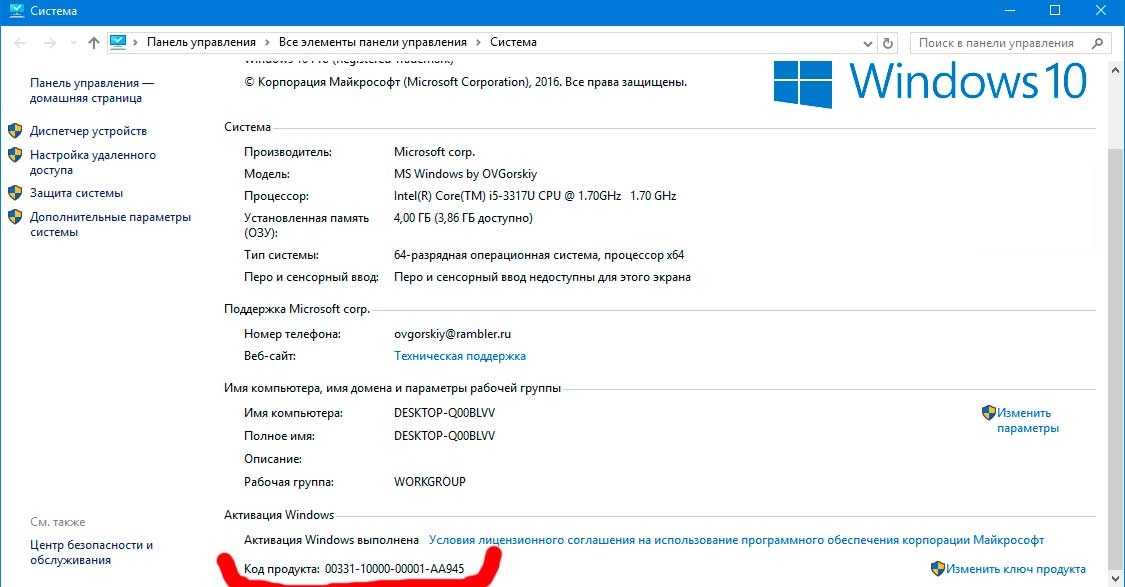 Подключите компьютер к Интернету и выполните следующие действия:
Подключите компьютер к Интернету и выполните следующие действия:
- Откройте меню активации Windows по адресу настройки > система > Активация — и расширить раздел состояние активации .
состояние активации
- Selecione Изменять в строке «Изменить ключ продукта».
Selecione Изменять в строке «Изменить ключ продукта».
- Введите ключ продукта в диалоговом окне и выберите Enter продолжить.
Введите ключ продукта
- Selecione Активировать чтобы продолжить активацию Windows 11.
активировать
Microsoft активирует ваше устройство с Windows 11, если ключ продукта действителен. Это снимет все ограничения и предоставит доступ ко всем функциям Windows 11.
Windows активирована
Если вы приобрели Windows 11, но не можете найти ключ продукта, посетите история заказов из вашей учетной записи Microsoft в браузере.
Быстрый FAQ
Как активировать ключ продукта Windows 10?
Активируйте восстановленное устройство под управлением Microsoft Windows 10
Нажмите кнопку «Пуск», а затем выберите «Настройки»> «Обновление и безопасность»> «Активация».
Выберите «Изменить ключ продукта».
Введите ключ продукта, указанный на сертификате подлинности, и следуйте инструкциям. Измените ключ продукта в настройках.
Как я могу активировать Windows 10 бесплатно?
Для активации Windows 10 вам понадобится цифровая лицензия или ключ продукта. Если вы готовы к активации, выберите «Открыть активацию» в настройках. Щелкните Изменить ключ продукта, чтобы ввести ключ продукта Windows 10. Если на вашем устройстве ранее была активирована Windows 10, ваша копия Windows 10 должна быть активирована автоматически.
Как мне найти свой ключ Windows?
Как правило, если вы приобрели физическую копию Windows, ключ продукта должен быть на наклейке или карточке внутри коробки, в которой была установлена Windows. Если Windows была предустановлена на вашем ПК, ваш ключ продукта должен быть указан на наклейке на вашем устройстве.
Если Windows была предустановлена на вашем ПК, ваш ключ продукта должен быть указан на наклейке на вашем устройстве.
Как мне найти лицензионный ключ Windows 10?
Найдите ключ продукта Windows 10 на новом компьютере
Нажмите клавиши Windows + X.
Нажмите Командная строка (администратор)
В командной строке введите:
wmic path SoftwareLicensingService получить OA3xOriginalProductKey.
Это покажет ключ продукта. Активация ключа продукта с корпоративной лицензией.
Что произойдет, если вы не активируете Windows?
В настройках появится уведомление «Windows не активирована, активируйте Windows сейчас». Вы не сможете изменить обои, цвета акцента, темы, экран блокировки и так далее. Все, что связано с персонализацией, будет неактивным или недоступным. Некоторые приложения и функции больше не будут работать.
Как долго вы можете использовать Windows 10 без активации?
Пользователи могут использовать неактивированную Windows 10 без каких-либо ограничений в течение одного месяца после установки. Однако это означает, что ограничения для пользователей вступают в силу только через месяц. После этого пользователи увидят несколько уведомлений «Активировать Windows сейчас».
Однако это означает, что ограничения для пользователей вступают в силу только через месяц. После этого пользователи увидят несколько уведомлений «Активировать Windows сейчас».
Как получить водяной знак и сообщение об активации из Windows?
Самый простой способ получить сообщение Активировать Windows 10 это просто покупка нового ключа активации Windows.
Является ли Windows 10 пожизненной лицензией?
Windows 10 Домашняя в настоящее время доступна с пожизненной лицензией для одного ПК, поэтому ее можно передать при замене ПК.
На этом мы завершаем наше руководство по установке Windows 10. Теперь оставьте его в комментариях, и вы смогли установить его правильно. Это сработало для вас? Поговорите с нами и воспользуйтесь возможностью, чтобы узнать больше о Microsoft Windows на нашем сайте.
Используйте цифровую лицензию для управления и активации юбилейного обновления Windows 10
Лицензирование Windows 10 изменилось с момента ее дебюта в июле 2015 года.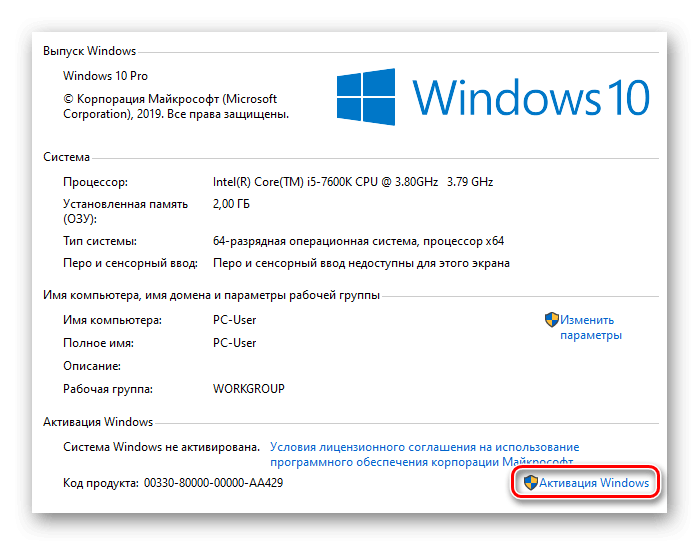 Первоначально Microsoft поставляла Windows 10 в качестве бесплатного обновления для существующих пользователей Windows 7 и Windows 8. Обновление
Первоначально Microsoft поставляла Windows 10 в качестве бесплатного обновления для существующих пользователей Windows 7 и Windows 8. Обновление
: изначально мы написали это руководство для юбилейного обновления, но оно работает и для текущих версий.
Лицензирование Windows 10 претерпела изменения с момента своего дебюта в июле 2015 года. Первоначально Microsoft поставляла Windows 10 в качестве бесплатного обновления для существующих пользователей Windows 7 и Windows 8. Чтобы претендовать на бесплатное предложение обновления, пользователи, выполняющие обновление до Windows 10 сборки 10240, должны были убедиться, что установка была инициирована из подлинной активированной установки Windows 7 или Windows 8.
Это создало некоторые неудобства для пользователей, которые изначально хотели выполнить чистую установку. После активации Windows 10 пользователи могли свободно переустанавливать и повторно активировать ее на том же оборудовании в свое удовольствие.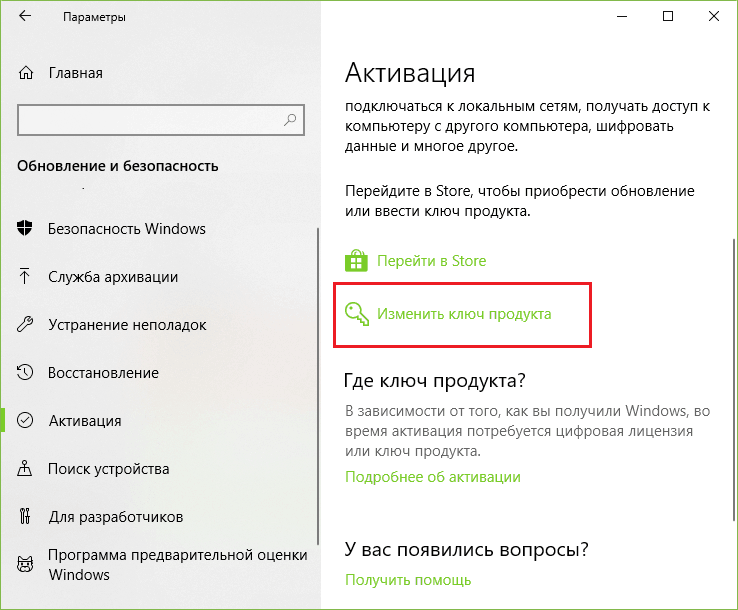 Ноябрьское обновление Windows 10 или 1511 сделало процесс намного проще и прозрачнее. Пользователи могли пропустить двухэтапный процесс и выполнить либо прямое обновление, либо чистую установку; используя только свой ключ продукта Windows 7 или Windows 8. Теперь, когда предложение бесплатного обновления до Windows 10 закончилось, Microsoft делает активацию продукта еще проще, связывая вашу цифровую лицензию с вашей учетной записью Microsoft.
Ноябрьское обновление Windows 10 или 1511 сделало процесс намного проще и прозрачнее. Пользователи могли пропустить двухэтапный процесс и выполнить либо прямое обновление, либо чистую установку; используя только свой ключ продукта Windows 7 или Windows 8. Теперь, когда предложение бесплатного обновления до Windows 10 закончилось, Microsoft делает активацию продукта еще проще, связывая вашу цифровую лицензию с вашей учетной записью Microsoft.
Свяжите свою учетную запись Microsoft с Windows 10, используя цифровую лицензию
Ранее называвшееся цифровым правом, когда компьютер обновляется с предыдущей версии Windows; он получает уникальную подпись компьютера, которая хранится на серверах активации Microsoft. Подлинная лицензия Windows 7 или Windows 8, на которой ранее работала ваша система, заменяется на диагностический ключ.
При использовании цифровой лицензии нет необходимости знать ключ продукта или приобретать другой ключ продукта в случае его утери. В любое время, когда вам нужно переустановить Windows 10 на том же компьютере, просто сделайте это, используя любой из доступных вариантов. Windows 10 автоматически повторно активируется без вопросов. Единственные исключения, при которых лицензия будет аннулирована, зависят от канала продукта. Если вы ранее использовали OEM-лицензию Windows 10, Windows 7 или Windows 8; тогда замена материнской платы приведет к тому, что цифровая лицензия больше не будет работать. Для этого потребуется покупка новой лицензии. Перенос лицензий, обновленных с Windows 8 или Windows 7 в рамках бесплатного обновления до Windows 10, также не допускается в соответствии с Цифровой лицензией.
Windows 10 автоматически повторно активируется без вопросов. Единственные исключения, при которых лицензия будет аннулирована, зависят от канала продукта. Если вы ранее использовали OEM-лицензию Windows 10, Windows 7 или Windows 8; тогда замена материнской платы приведет к тому, что цифровая лицензия больше не будет работать. Для этого потребуется покупка новой лицензии. Перенос лицензий, обновленных с Windows 8 или Windows 7 в рамках бесплатного обновления до Windows 10, также не допускается в соответствии с Цифровой лицензией.
Вы по-прежнему можете переустановить Windows 10 с помощью ключа продукта Windows 7 или Windows 8 или использовать функцию сброса. Если во время установки будет предложено ввести ключ продукта, нажмите У меня нет ключа или Сделайте это позже .
Установка цифровой лицензии
Если вы недавно обновились до Windows 10 до истечения срока действия предложения бесплатного обновления, цифровая лицензия должна быть прикреплена к вашему устройству.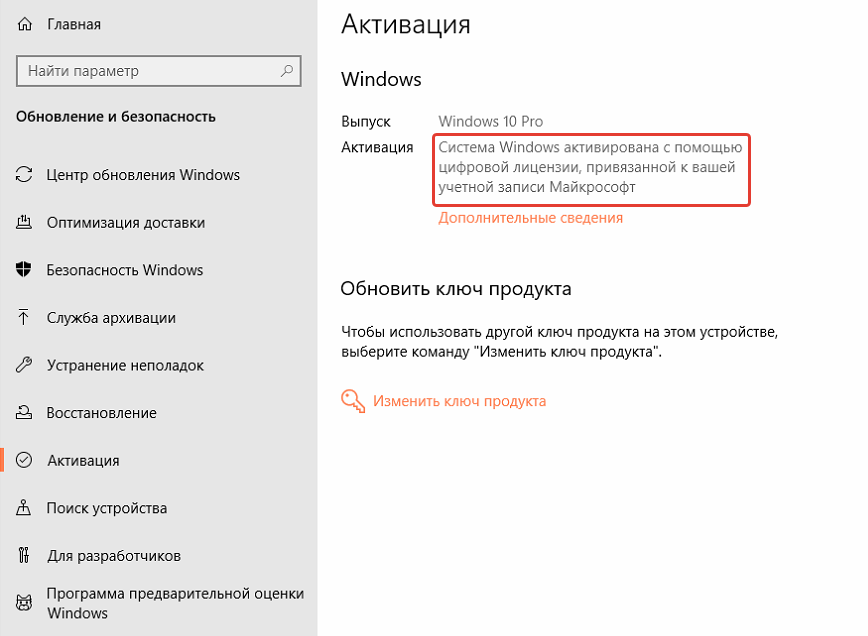 Microsoft делает цифровую лицензию немного уникальной, связывая активацию не только с вашим оборудованием, но и с вашей учетной записью Microsoft. Это упростит не только активацию, но и устранение неполадок в распространенных сценариях, связанных с модификациями и обновлениями оборудования.
Microsoft делает цифровую лицензию немного уникальной, связывая активацию не только с вашим оборудованием, но и с вашей учетной записью Microsoft. Это упростит не только активацию, но и устранение неполадок в распространенных сценариях, связанных с модификациями и обновлениями оборудования.
Чтобы начать, нажмите Пуск > Настройки > Обновление и безопасность > Активация.
Пользователи увидят несколько интересных изменений. Первый — очевидное изменение с Windows активируется с цифровым разрешением на Windows активируется с цифровой лицензией . Внизу находится новая опция «Добавить учетную запись Microsoft».
Нажмите Добавить аккаунт , чтобы начать привязку аккаунта; вам будет предложено войти в систему, используя свою учетную запись Microsoft и пароль.
После входа в систему статус активации Windows 10 теперь будет отображать Windows активирована с цифровой лицензией, связанной с вашей учетной записью Microsoft.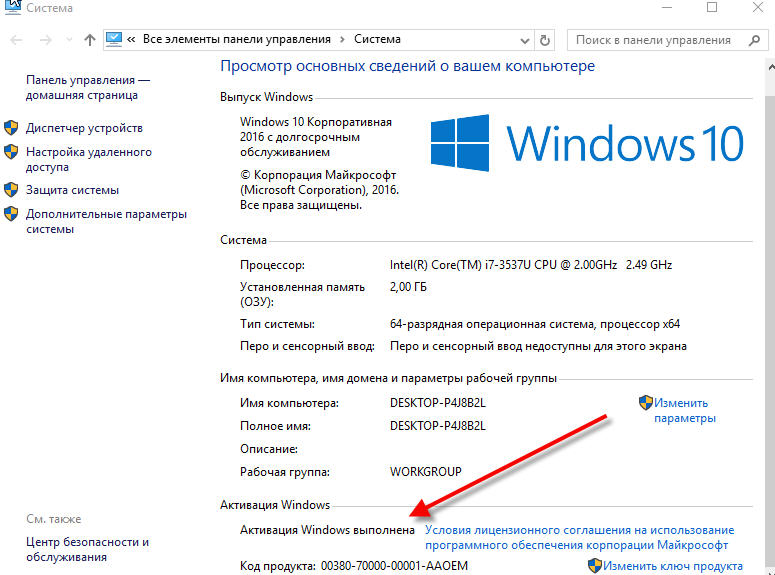 Многословно, я знаю, но именно так Microsoft уменьшит необходимость всегда знать, что пользователи 25 буквенно-цифровых ключей продукта привыкли терять или терять их.
Многословно, я знаю, но именно так Microsoft уменьшит необходимость всегда знать, что пользователи 25 буквенно-цифровых ключей продукта привыкли терять или терять их.
Есть несколько интересных сценариев, в которых это особенно полезно. Самый очевидный — когда вам нужно переустановить Windows 10. Процесс проходит без происшествий; Сначала я даже не смог попробовать вариант устранения неполадок, потому что он работает очень эффективно. Windows 10 просто повторно активируется автоматически после обнаружения вашей аппаратной подписи. Я нашел еще одно долгожданное открытие; Цифровая лицензия позволяет активировать установки с использованием одной и той же лицензии в конфигурациях с двойной загрузкой на одном компьютере.
Мне удалось настроить другой раздел, установить на него юбилейное обновление Windows 10, и оно активировалось без проблем. Моя установка на загрузочный диск не пострадала. Это особенно удобно для пользователей, которым может понадобиться дополнительная установка для тестирования или совместимости. Для инсайдеров Windows это особенно полезно, если у вас есть только одна машина и вы не хотите жертвовать производственной установкой для тестирования последних сборок Windows 10.
Для инсайдеров Windows это особенно полезно, если у вас есть только одна машина и вы не хотите жертвовать производственной установкой для тестирования последних сборок Windows 10.
Модификации оборудования и повторная активация
Если вы столкнулись со сценарием, в котором вам нужно повторно активировать Windows 10 после модификации оборудования, вот как это работает. Нажмите «Пуск» > «Настройки» > «Обновление и безопасность» > «Активация». Щелкните ссылку Устранение неполадок . Обратите внимание: если вы внесли существенные изменения, например материнскую плату, для этого может потребоваться обращение в службу поддержки через чат или активация по телефону.
Запустится мастер устранения неполадок активации Windows. После завершения диагностики активация Windows должна обнаружить цифровую лицензию, если она существует. Нажмите Активируйте Windows для повторной активации.
Нажмите «Далее»
Нажмите «Закрыть»
Решение проблем, связанных с выпуском продукта
Функция, разработанная как часть активации ключей продукта Windows 8, встроенных в микропрограмму BIOS. Это упростило переустановку и повторную активацию систем. Для пользователей, решивших перейти на Windows 10 и выбрать премиум-версию для бизнеса, например Windows 10 Pro; это может привести к проблемам во время переустановки. Если пользователь выполняет сброс до заводских настроек или пытается переустановить Windows 10 Pro с помощью Media Creation Tool, поскольку ключ продукта OA3 предназначен для выбора определенного выпуска во время установки, предполагаемый выпуск не устанавливается. Пользователи могут обойти эту проблему, используя диагностический ключ Windows 10 Pro для обновления до Windows 10 Pro.
Это упростило переустановку и повторную активацию систем. Для пользователей, решивших перейти на Windows 10 и выбрать премиум-версию для бизнеса, например Windows 10 Pro; это может привести к проблемам во время переустановки. Если пользователь выполняет сброс до заводских настроек или пытается переустановить Windows 10 Pro с помощью Media Creation Tool, поскольку ключ продукта OA3 предназначен для выбора определенного выпуска во время установки, предполагаемый выпуск не устанавливается. Пользователи могут обойти эту проблему, используя диагностический ключ Windows 10 Pro для обновления до Windows 10 Pro.
Мастер устранения неполадок в Windows 10 Anniversary Update позаботится об этом, обнаружив предыдущие лицензии Windows 10 Pro, прикрепленные к устройству. Мастер автоматически предложит обновить вашу установку до правильной версии.
Конечно, это лишь одно из многих решений, доступных для активации Windows 10. Поддержка чата, представленная в Windows 10, также упрощает повторную активацию лицензии Windows 10.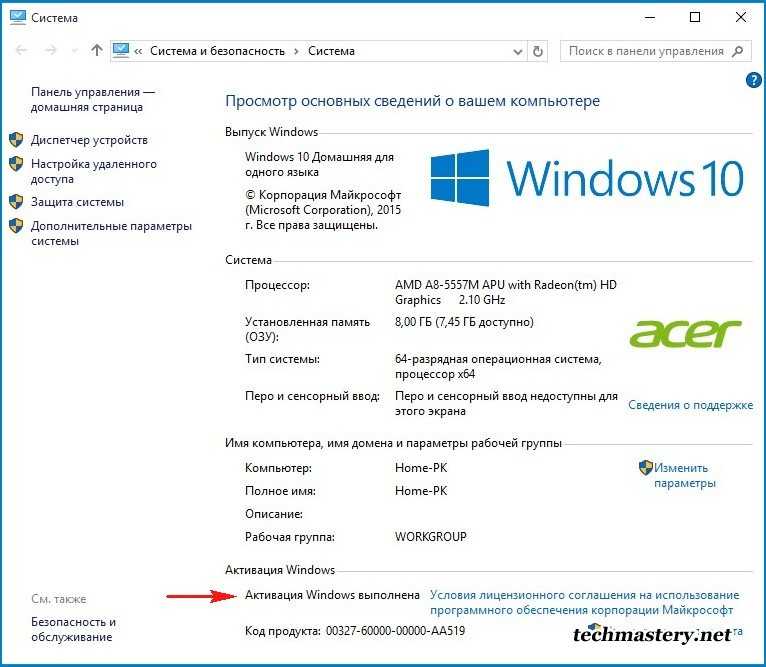 Если это не удается, пользователи могут обратиться в службу поддержки по телефону. Были ли у вас проблемы с активацией Windows после обновления до Windows 10? Что вы думаете о новых изменениях? Дайте нам знать об этом в комментариях.
Если это не удается, пользователи могут обратиться в службу поддержки по телефону. Были ли у вас проблемы с активацией Windows после обновления до Windows 10? Что вы думаете о новых изменениях? Дайте нам знать об этом в комментариях.
Связанные элементы:Microsoft, Windows 10
Получить цифровую лицензию Windows 11/10 для активации Windows 11/10
- Миниинструмент
- Центр новостей MiniTool
- Получите цифровую лицензию Windows 11/10 для активации Windows 11/10
Алиса | Подписаться |
Последнее обновление
Вы можете активировать Windows 11/10 с помощью цифровой лицензии Windows. В этом посте объясняется, как получить цифровую лицензию Windows 11/10 и использовать ее для активации компьютера с Windows 10/11. Дополнительные полезные советы, приемы и инструменты для работы с компьютером можно найти на официальном веб-сайте MiniTool Software.
Помимо использования ключа продукта для активации компьютера с Windows 10/11, вы также можете активировать Windows 11/10 с помощью цифровой лицензии Windows 11/10.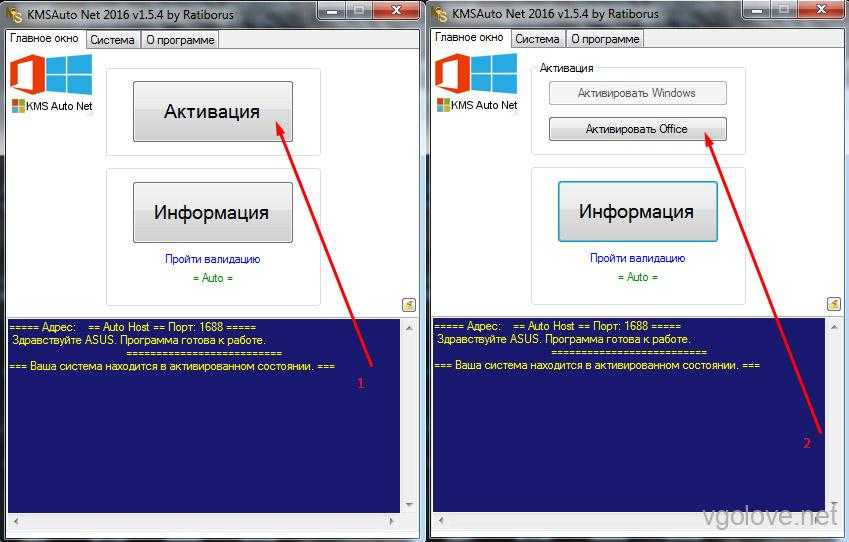 Узнайте, что такое цифровая лицензия и как получить цифровую лицензию для активации.
Узнайте, что такое цифровая лицензия и как получить цифровую лицензию для активации.
Что такое цифровая лицензия Windows?
Цифровая лицензия, также называемая цифровым правом в Windows 11, — это метод активации в Windows, который не требует ввода ключа продукта. Он отличается от ключа продукта Windows. Ключ продукта представляет собой 25-значный код. Цифровая лицензия Windows 11/10 связана с аппаратным обеспечением вашего компьютера и привязана к вашей учетной записи Microsoft, поэтому вы ничего не сможете найти на своем ПК.
Чтобы проверить, активирован ли ваш компьютер с помощью цифровой лицензии, вы можете нажать Windows + I и нажать Обновление и безопасность -> Активация . Для Windows 11 нажмите Система -> Активация. На странице активации, если у вас есть цифровая лицензия, вы можете увидеть, что Windows активирована с цифровой лицензией или Windows активирована с цифровой лицензией, связанной с вашей учетной записью Microsoft.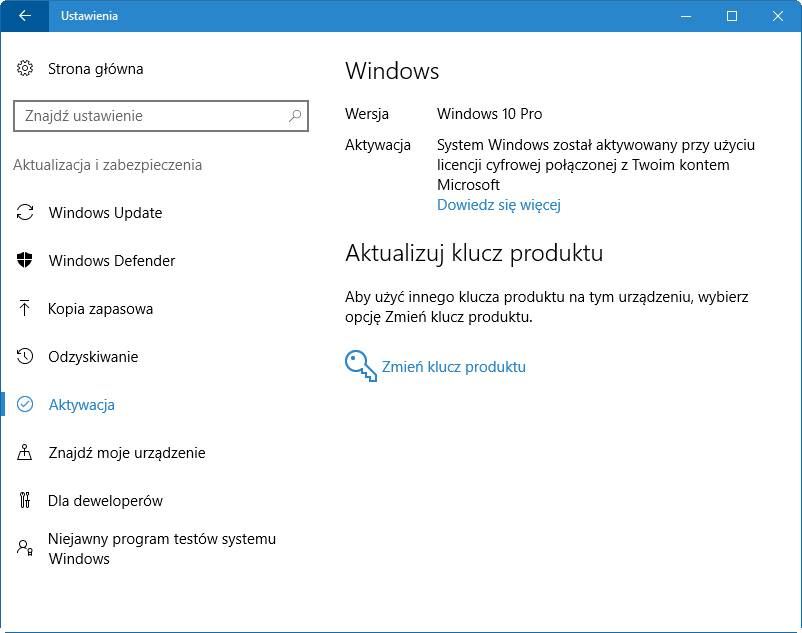
Как получить цифровую лицензию на Windows 11/10
Если вы покупаете OEM-компьютер с предустановленной Windows 10/11, устройство поставляется с действующей цифровой лицензией. Вы можете бесплатно активировать компьютер с цифровой лицензией, и в случае активации цифровая лицензия остается с этим устройством на всю жизнь.
Если у вас еще нет цифровой лицензии Windows, вы можете купить цифровую лицензию Windows 11/10 после установки Windows 11/10. Для Windows 11 вы можете нажать Пуск -> Настройки -> Система -> Активация и выбрать Открыть магазин или Перейти в магазин, чтобы открыть приложение Microsoft Store и приобрести цифровую лицензию для Windows 11. Для Windows 10 вы можете можно нажать «Пуск» -> «Настройки» -> «Обновление и безопасность» -> «Активация» и нажать «Открыть магазин».
Что касается цены цифровой лицензии Windows, цифровая лицензия для выпуска Windows 11/10 Pro составляет 19 долларов США.9,99, а лицензия для Windows 11/10 Home edition стоит 139,99 долларов.
Как активировать Windows 11/10 с цифровой лицензией
Случай 1. Активация цифровой лицензии Windows 11/10 для нового компьютера
Для некоторых OEM-компьютеров с предустановленной следуйте инструкциям, включенным в комплект поставки компьютера, чтобы легко активировать ОС Windows.
Если на новом компьютере нет встроенной ОС Windows и вы устанавливаете на него Windows 11 или 10 в первый раз, вы можете выбрать У меня нет ключа продукта в процессе установки, чтобы установить Windows 11 или 10 система первая. После этого вы можете перейти в «Пуск» -> «Настройки» -> «Обновление и безопасность (система для Windows 11)» -> «Активация» и выбрать «Открыть магазин», чтобы перейти в Microsoft Store и приобрести лицензию на Windows 11 или 10.
Вариант 2. Активация компьютера после переустановки ОС Windows 11/10
Если на вашем компьютере возникли проблемы и вы переустанавливаете ОС Windows 11 или 10, она должна автоматически активироваться онлайн после завершения установки. Но убедитесь, что ваш компьютер активирован, прежде чем пытаться переустановить его. Возможно, вам потребуется войти в связанную учетную запись Microsoft, чтобы активировать устройство.
Но убедитесь, что ваш компьютер активирован, прежде чем пытаться переустановить его. Возможно, вам потребуется войти в связанную учетную запись Microsoft, чтобы активировать устройство.
На странице активации вы увидите сообщение «Windows активирована с помощью цифровой лицензии» или «Windows активирована с помощью цифровой лицензии, связанной с вашей учетной записью Microsoft».
Случай 3. Повторная активация Windows 10/11 с цифровой лицензией после замены оборудования
Если вы изменили какое-то важное оборудование, например материнскую плату на вашем ПК, и ваша Windows не активирована, вы можете попробовать инструмент устранения неполадок активации, чтобы помочь вам легко повторно активировать ваш компьютер.
Необходимо связать свою учетную запись Microsoft с лицензией Windows 11/10 на вашем устройстве. Это может позволить вам запустить средство устранения неполадок активации для повторной активации Windows, когда на вашем устройстве произойдут серьезные изменения оборудования.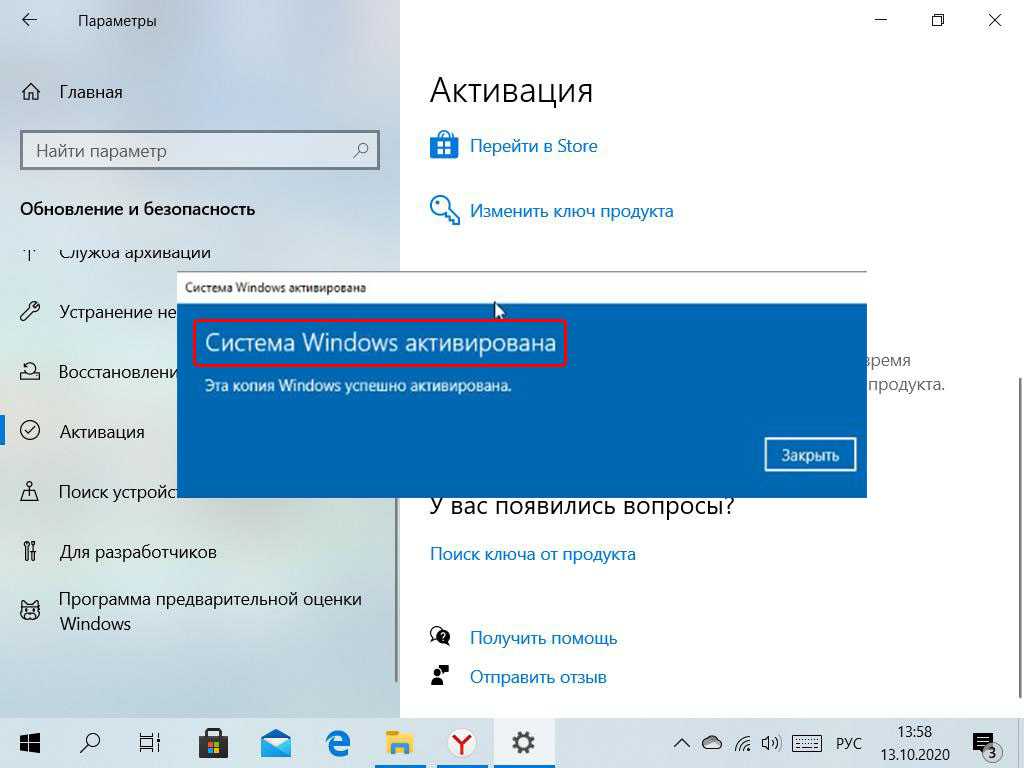
- Войдите на свой компьютер как администратор.
- Нажмите Пуск -> Настройки -> Учетные записи -> Ваша информация , и вы увидите Администратор под своим именем. Проверьте, отображается ли адрес электронной почты над администратором, и убедитесь, что учетная запись администратора также является вашей учетной записью Microsoft.
- После этого можно зайти в Пуск -> Настройки -> Система -> Активация и выбрать Добавить учетную запись . Введите свою учетную запись Microsoft и пароль и нажмите Войти .
- Затем на странице активации вы можете увидеть сообщение о том, что «Windows активирована с помощью цифровой лицензии, связанной с вашей учетной записью Microsoft».
Связано: Как перенести лицензию Windows 10 на новый компьютер.
В этом посте рассказывается о цифровой лицензии Windows, о том, как получить цифровую лицензию Windows 11/10 и как активировать Windows 11/10 с цифровой лицензией.

 1 Microsoft описывает эту функцию следующим образом:
1 Microsoft описывает эту функцию следующим образом: